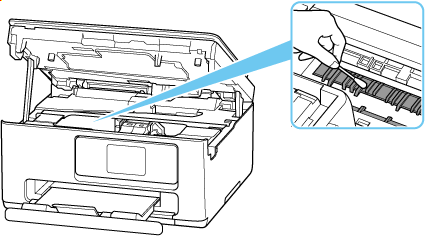Reinigen des Inneren des Druckers (Bodenplattenreinigung)
Entfernen Sie Ablagerungen im Inneren des Druckers. Durch Verschmutzungen im Innenraum des Druckers kann das Papier beim Drucken verschmutzt werden. Wir empfehlen daher, den Drucker regelmäßig zu reinigen.
Die folgenden Materialien werden benötigt: Ein Blatt Normalpapier im A4-Format*
* Verwenden Sie neues Papier.
-
Wählen Sie
 (Einrichten) im Bildschirm HOME aus.
(Einrichten) im Bildschirm HOME aus.Der Einrichtungsmenü-Bildschirm wird angezeigt.
-
Wählen Sie
 Wartung (Maintenance) aus.
Wartung (Maintenance) aus.Der Bildschirm Wartung (Maintenance) wird angezeigt.
-
Wählen Sie Bodenplattenreinigung (Bottom Plate Cleaning) aus.
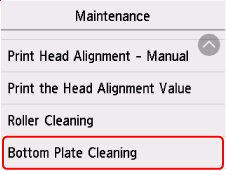
Der Bestätigungsbildschirm wird angezeigt.
-
Wählen Sie Ja (Yes).
-
Gehen Sie entsprechend der Meldung vor, um Papier aus der Kassette zu entfernen, und tippen Sie dann auf OK.
-
Falten Sie ein einzelnes Blatt Normalpapier im A4-Format in Längsrichtung. Entfalten Sie anschließend das Blatt dann wieder.
-
Falten Sie eine Seite des entfalteten Blatts erneut zur Hälfte, sodass die Papierkante an der Knickfalte in der Blattmitte ausgerichtet ist. Entfalten Sie das Blatt dann wieder, und wählen Sie OK aus.
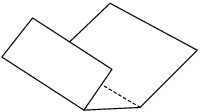
-
Legen Sie nur dieses Blatt mit den Knickfalten nach oben in die Kassette ein. Achten Sie darauf, dass die Kante der knickfreien Blatthälfte von Ihnen weg zeigt.
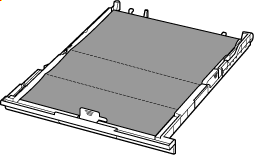
-
Setzen Sie die Kassette in den Drucker ein.
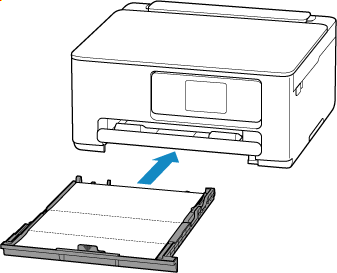
-
Wählen Sie OK aus.
Das Papier wird durch den Drucker gezogen und reinigt dabei das Druckerinnere.
Prüfen Sie die Falze des ausgeworfenen Papiers. Weisen sie Tintenspuren auf, müssen Sie die Bodenplattenreinigung erneut durchführen.
-
Wenn die Abschlussmeldung angezeigt wird, wählen Sie OK aus.
 Hinweis
Hinweis-
Verwenden Sie für eine erneute Bodenplattenreinigung ein neues Blatt Papier.
-
Wenn das Problem nach dem erneuten Reinigen weiterhin besteht, sind möglicherweise hervorstehende Teile im Druckerinneren verschmutzt. Wischen Sie die Verschmutzungen mit einem Wattestäbchen o. ä. ab.
 Wichtig
Wichtig
-
Schalten Sie den Drucker vor dem Reinigen unbedingt aus, und ziehen Sie den Netzstecker aus der Steckdose.